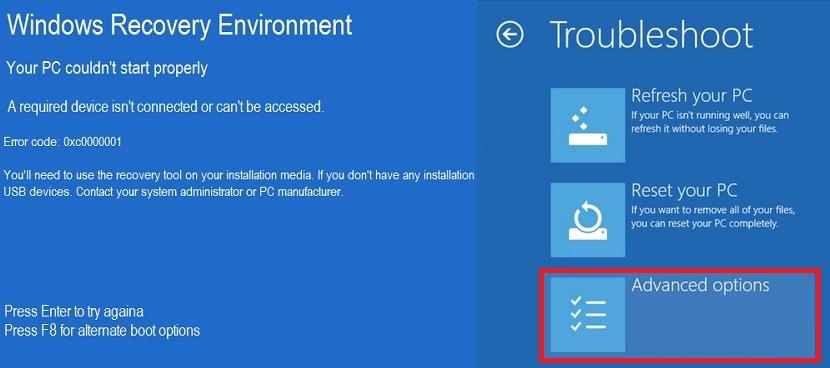Layar biru yang sebelumnya muncul di Windows 7 berubah bentuk di Windows 8.1, karena setiap kali ada masalah karena perangkat lunak, perangkat keras atau tidak adanya file instalasi, kita harus layar yang sama biru tetapi dengan wajah sedih, sesuatu yang sangat mirip dengan Emotikon yang biasanya kami gunakan ketika kami mengirim pesan di jejaring sosial yang berbeda.
Jika pada saat tertentu "layar dengan wajah sedih" yang tragis ini muncul di hadapan kita, kita mungkin mulai putus asa sebelum waktunya, melanjutkan untuk menginstal ulang Windows 8.1 dan dengan itu, kehilangan semua informasi yang telah kita simpan di hard drive kita. Ada solusi yang dapat kami terapkan untuk memperbaiki semua jenis kesalahan yang muncul pada saat yang tidak pasti, sesuatu yang akan kami ilustrasikan di bawah ini menggunakan salah satunya dan menggunakan sumber daya berbeda yang harus kami miliki.
Persyaratan untuk memulihkan ke Windows 8.1 lagi
Kami sebelumnya telah menyarankan beberapa item yang sekarang akan sangat kami butuhkan. Sementara kami menjelaskan dalam artikel ini kesalahan yang dapat terjadi di Windows 8.1 dengan layar biru dan wajah sedih, kami juga akan menyarankan apa yang harus dilakukan oleh pengguna sistem operasi ini. jangan sampai kehilangan informasi yang masih bersarang di hard disk.
Layar yang kami tempatkan di atas adalah salah satu dari banyak kesalahan yang dapat muncul melalui kegagalan di Windows 8.1, di mana pengguna disarankan untuk:
Komputer tidak dapat diperbaiki karena aplikasi atau sistem operasi memerlukan file yang tidak ada yang tidak dapat hilang.
Kami telah mencoba menafsirkan kesalahan yang ditampilkan di layar biru, meskipun kesalahan yang sama sekali berbeda dapat muncul. Sekarang, di sana kami ditawarkan 2 alternatif untuk dipilih ingin memulihkan operasi kami, yaitu sebagai berikut:
- Menekan tombol Enter untuk mencoba masuk ke Windows 8.1
- Tekan tombol F8 untuk boot dengan drive boot lain.
Sayangnya tidak satupun dari 2 alternatif yang diusulkan Microsoft di layar ini efektif; sementara opsi pertama akan mencoba lagi untuk memulai sistem operasi yang salah (tanpa hasil yang baik), opsi kedua menyarankan sebagai gantinya coba cari drive penyimpanan lain tempat sistem operasi yang berbeda ditemukan.
Lalu apa yang harus dilakukan?
Pada saat ini kami akan membutuhkan keberadaan "disk pemulihan", sama seperti itu bisa berupa CD ROM atau USB flashdisk; Jika Anda tidak tahu cara membuat yang terakhir, kami sarankan Anda meninjau artikel di mana kami menunjukkan cara yang benar untuk membuat elemen ini yang sekarang kami perlukan. Jika kita sudah memiliki USB flashdisk sebagai unit pemulihan, sekarang kita hanya perlu me-restart komputer.
Setelah gambar pertama muncul di layar (yang biasanya disediakan oleh BIOS komputer) kita harus melakukannya tekan tombol F8, dengan itu beberapa alternatif akan segera muncul yang akan membantu kami memperbaiki berbagai jenis kesalahan.
Pada gambar yang sama yang telah kami usulkan sebelumnya, itu adalah gambar yang akan Anda temukan, setelah saat ini memasukkan USB flashdisk yang kami siapkan seperti yang kami sarankan di paragraf atas. Dari layar ini, apa yang harus kita lakukan pilih salah satu yang bertuliskan "Opsi Lanjutan", harus melanjutkan nanti dengan salah satu dari 2 metode berikut:
Metode 1. Setelah memasukkan "opsi lanjutan" kita harus memilih "perbaikan otomatis" tetapi dengan flashdisk dimasukkan ke dalam salah satu port USB.
Metode 2. Kita juga bisa memilih dari "opsi lanjutan" ke "prompt perintah"; Sebuah jendela yang sangat mirip dengan "terminal perintah" akan terbuka, di mana kita harus menulis kalimat berikut di setiap baris
- Bootrec / fixmbr
- Bootrec / fixboot
- Bootrec / rebuildbcd
- keluar
Ingatlah itu setelah mengetik setiap baris Anda harus menekan tombol «enter», yang menyatakan bahwa kami telah menggunakan 4 perintah secara khusus. Jika kesalahan tidak menyiratkan masalah besar, kami akan segera memiliki Windows 8.1 yang berfungsi dengan baik dan tanpa jenis kesalahan apa pun.